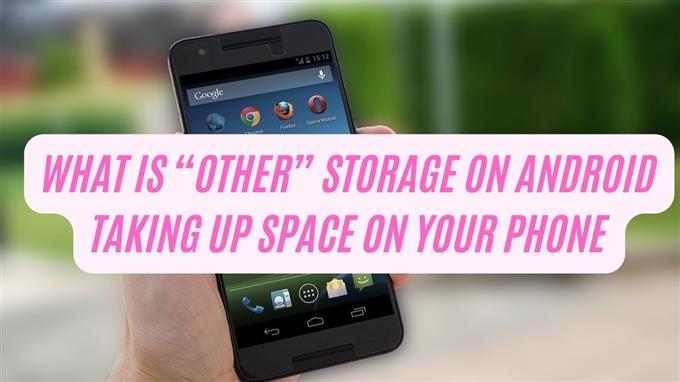Ti sei mai chiesto qual è l’archiviazione “altro” visualizzata sulla memoria interna del telefono Android? Sono istanze in cui non sarai in grado di scaricare app a causa di una memoria insufficiente e quando hai controllato lo spazio di archiviazione, l’altro “altro” è occupare il tuo spazio. Android mette i file di archiviazione non identificati in “altro” archiviazione. Nel post di oggi, parliamo di questo “altro” spazio di archiviazione e come puoi ripulire la tua memoria interna per liberare un po ‘di spazio.


Cos’è la memoria “altro” su Android
Android è un sistema operativo che funziona bene per quanto riguarda la gestione dei suoi file. Il più delle volte, con più annunci e app che diventano più grandi, sta assumendo troppo spazio di archiviazione. Tuttavia, ci sono grandi file di telefoni Android per la capacità di archiviazione come documenti, video, immagini, app e giochi stanno ancora consumando il tuo spazio di archiviazione. Alcuni file sono archiviati nello spazio di archiviazione “altri”. L’archiviazione “altro” è il nome dato ai file di dati non specificati
Di seguito è riportato un elenco di ciò che viene solitamente archiviato nello spazio di archiviazione “altro” sul tuo dispositivo Android.
Dati delle app private
Immagino che ormai tu abbia già notato che “l’altro” archiviazione sta occupando spazio sulla tua memoria interna, questo è causato dai dati privati delle app. Quali dati privati delle app? Si tratta di file extra e o OTA non riusciti (aggiornamenti di programmazione esagerati).
A parte questo, ci sono istanze in cui alcuni servizi di streaming non sono in grado di eliminare i file della cache che riempiono l’archiviazione del telefono.
Servizio di backup fallito
Esistono due modi per eseguire il backup dei dati mobili, tramite Google Cloud Drive o ci sono anche altri servizi che ti consentono di eseguire il backup ma con una commissione.
La sincronizzazione dei file di dati in cloud può essere vantaggiosa, come verrà eseguito il backup dei dati, i file possono essere facilmente accessibili in qualsiasi momento anche se il dispositivo è già in basso nello spazio di archiviazione. Il servizio di solito è incluso nei file di sincronizzazione di Google Cloud o nel backup include Game Giles, password e altri file.
Ci sono casi in cui c’è un problema tecnico che è spesso causato da nuove funzionalità e ultimi aggiornamenti. Ecco perché quando si verifica un problema tecnico a volte può causare backup falliti e mostrerà sull’archiviazione “Altro” sul dispositivo Android.
aggiornamenti OTA non riusciti
Come accennato in precedenza, gli aggiornamenti OTA non riusciti (programmazione over-the-air) sono archiviati anche nella categoria “Altro”. Il principale sistema operativo Android è generalmente applicabile agli ultimi dispositivi Android. Tuttavia, ci sono momenti in cui l’aggiornamento OTA può incontrare un problema tecnico e alla fine fallisce causati da una lenta connessione Internet. Di conseguenza, l’aggiornamento verrà sempre ripristinato.
Un’altra possibile causa di aggiornamenti OTA non riusciti si verificano quando il ping su Internet è relativamente alto.
Si verificano aggiornamenti OTA non riusciti, questi aggiornamenti che non sono stati scaricati correttamente andranno alla categoria “Altro” nella memoria interna del telefono.
cache nascosta e file temporanei
I file di file e cache temporanei sono archiviati nell’archiviazione “altro” sul dispositivo Android. Sappiamo tutti che le app, i siti Web e i browser si connettono a Internet. Di solito scaricherà dati come video, immagini, testo e molto altro. Il più delle volte, quando esci da questi servizi, lo spazio di archiviazione verrà anche pulito. Sebbene ci siano alcune istanze in cui alcuni di questi file non sono totalmente eliminati. Quando ciò accade, può riempire lo spazio di archiviazione interno del telefono.
Come liberare lo spazio di archiviazione ed eliminare la categoria di archiviazione “altra” sulla memoria interna del telefono
Affinché l’archiviazione “Altro” si fermi dall’utilizzo dell’archiviazione, questi file devono essere eliminati e i file e i dati cancellati. Esistono diversi metodi per farlo e ne discuteremo di seguito. I metodi possono variare a seconda del modello del telefono che si sta utilizzando.


Metodo 1: usa “Clean Up” sul dispositivo Android
Al giorno d’oggi, la maggior parte del telefono Android ha un’opzione di pulizia che ti aiuta a pulire le otturazioni dello spazio di archiviazione sul dispositivo di solito situato sull’app Impostazioni. Per utilizzare l’opzione, seguire i passaggi seguenti.
- Nella schermata principale del dispositivo, tocca l’app Impostazioni per aprirlo.
- Scorri verso il basso e individuare l’archiviazione. Quando si utilizza un dispositivo Samsung, l’opzione di archiviazione si trova di solito nella sezione di cura del dispositivo.
- Quando nella sezione di archiviazione, come accennato, ogni telefono Android varia, quindi la sua interfaccia utente (UI) è diversa per ogni modello di telefono. Tuttavia, puoi comunque toccare l’articolo e quindi eliminarlo.


Metodo 2: usa l’app file gestore/analizzatore di archiviazione
Un’app File Manager sui telefoni Android aiuta gli utenti a archiviare, trasferire e organizzare file. Sono disponibili diverse app di file manager per altri sistemi operativi Android o iOS. Il file manager è uno strumento utile per liberare lo spazio di archiviazione sui telefoni Android e allo stesso tempo memorizzare file importanti in modo sicuro.
Con l’app, l’ordinamento del file in base alla dimensione del file è posti che aiuterà gli utenti a ordinare facilmente i nostri file di grandi dimensioni.
In precedenza è stato menzionato che i file nascosti e di sistema sono talvolta archiviati in “altra” archiviazione su Android, con l’app File Manager sarai in grado di visualizzare questi file di questi file, pertanto è possibile eliminare i file per riempire gratuitamente l’archiviazione sul tuo telefono Android.
D’altra parte, un analisi di archiviazione viene utilizzato per la pulizia dell’archiviazione locale del dispositivo. Di solito presenta un’interfaccia utente più dettagliata e un detergente per cache che è un integrato sul dispositivo. Su un analizzatore di archiviazione, l’archiviazione viene visualizzata come grafici a torta o grafici. Altri dettagli includono la dimensione del file, quando il file è stato aperto l’ultima volta, quando è stato creato e anche altri dettagli pertinenti.


Metodo 3: controlla i dati utilizzati dalle app proprietarie
I dispositivi Android sono dotati di uno scanner integrato. Scansiona la memoria del telefono che aiuta gli utenti a sapere se l’app è ciò che sta causando il riempimento del tuo spazio di archiviazione. Seguire i passaggi seguenti per usarlo. Nota: i passaggi e i metodi variano con il modello del telefono Android che si sta utilizzando. Qui sto usando un dispositivo Samsung.
- Nella schermata principale del telefono, tocca l’app Impostazioni.
- Scorri verso il basso e tocca le opzioni di archiviazione.
- Se sei in grado di farlo, ordina le app sull’archiviazione in base alla dimensione del file. In questo modo sarà più facile cercare e identificare app di file di grandi dimensioni che riempiono lo spazio del tuo dispositivo.


Metodo 4: Sincronizza foto e video a Cloud Storage
Il più delle volte, tendiamo a scattare molte foto e video sul tuo dispositivo e spesso dimentichiamo di eliminare i file non necessari (foto e video) che riempiono l’archiviazione interna del telefono.
Ormai, gli utenti Android sono ora a conoscenza dell’app Google Foto. Questa è un’app preinstallata sul tuo dispositivo Android. Con questa app, puoi eseguire il backup dei tuoi video e foto all’app di Google Foto che aiuta gli utenti gratuiti per telefoni SPA.
Per fare questo:
- Apri l’app Google Foto sul tuo dispositivo.
- Tocca l’icona situata nell’angolo in alto a destra. Se hai già avviato il processo di backup, verrà visualizzato uno stato del backup o verrà visualizzato il back -up completo.
- Se non hai iniziato il backup, tocca le impostazioni del telefono
- Tocca Back Up & Sync
- Ottieni l’opzione di backup e sincronizzazione.


Metodo 5: trasferisci i dati su una scheda SD e quindi ripristina il dispositivo
Se nessuno dei metodi menzionati sopra ha avuto successo nel cancellare “altri” spazio di archiviazione e spazio libero sulla memoria interna del telefono, forse è il momento di fare quest’ultimo metodo.
Inizialmente, inizia usando una scheda SD. Il trasferimento di dati su una scheda SD è più semplice e più veloce. A parte questo, gli utenti non devono avere un backup di file e dati. A questo:
- Inserisci una scheda SD sul dispositivo. Assicurati che la capacità della scheda SD sia superiore alla tua memoria totale. Nota: se il dispositivo non è compatibile con una scheda SD, è possibile utilizzare un lettore OTG.
- Back -up manualmente file e dati e password salvate sulla scheda SD.
- Dopo aver salvato tutti i file sulla scheda SD, ripristinare il dispositivo e riportarlo alle sue impostazioni predefinite. Nota: tutti i file verranno eliminati.
- Imposta il tuo telefono come nuovo dispositivo. Scegli i file o i file dalla scheda SD per ripristinarla al tuo dispositivo.
Successivamente, in questo momento verrà cancellato “Altro” Catergory di archiviazione.
domande frequenti
- Qual è esattamente l’archiviazione “altro” su Android Storage?
Il sistema operativo Android di solito mette file di archiviazione non indentinti in questa categoria, la categoria di archiviazione “Altro” sul telefono. Il più delle volte, i dati delle app privati di solito riempie la categoria di archiviazione “altra”.
- Come eliminare gli altri spazio nella memoria Android?
Se si desidera ridurre al minimo l’altro spazio di archiviazione sul dispositivo, potrebbe essere necessario eseguire il backup del telefono utilizzando una scheda SD o sincronizzare i file in Cloud Storage. Successivamente, ripristinare il telefono e quindi ripristinare il telefono dal backup che è stato realizzato.
- Perché l’archiviazione del mio telefono è pieno anche quando non ho molte app scaricate?
I file della cache di giochi, sito Web e altri vengono utilizzati per archiviare i dati in modo che la prossima volta che avrai bisogno di tali dati, sarebbe più facile e più veloce. Utile per quanto può sembrare, i file di cache e i dati possono anche riempire l’archiviazione del telefono. Ecco perché si consiglia di cancellare la cache allo spazio libero sulla memoria interna del telefono
avvolgerlo
La maggior parte di noi ha sperimentato un errore di spazio di archiviazione basso ad un certo punto. Dopo aver controllato l’archiviazione del telefono, non possiamo fare a meno di chiederci perché esiste un “altro” spazio di archiviazione e perché sta occupando spazio. Abbiamo delineato in questo post perché tale spazio di archiviazione esiste e come puoi libero spazio della memoria interna del telefono.
Speriamo che questa guida ti abbia aiutato ad aumentare l’archiviazione del telefono eliminando file e dati non necessari, in particolare l’opzione di archiviazione “altra”.